Globetrotter

Dieses Tutorial ist von mir entworfen und es unterliegt meinem Copyright. Das Material stammt aus Tauschgruppen und das Copyright liegt beim jeweiligen Künstler.
Ich habe das Tutorial mit Paint Shop Pro X2 geschrieben, es läßt sich aber mit allen anderen PSP-Versionen problemlos nachbasteln.
Dies ist ein ein Tutorial für die Anfänger bei uns im Board und ich wette da kommen schöne Bilder zustande. Glaubt Ihr nicht, dass ein Anfänger das hinkriegt?..... na dann versucht es doch mal!
Du benötigst:
Paint Shop Pro
Tuben:
5 Landschaftstuben
1 Frauentube
1 Dekotube (Lampe, Kompass, Karte, Auto.... alles ist möglich)
Mein Material kannst Du Dir.... heute nicht runterladen *lach*, denn ich denke Landschafts- und Frauentuben hat jeder und mit eigenem Material macht es doch doppelt soviel Spaß.
Auf Nachfrage gebe ich natürlich mein Material gern heraus.
Filter:
FM Tile Tools - Blend Emboss
Photo Aging Kit - Photo Frame 02 (bei manchen läuft der Filter nur, wenn er in den Filters Unlimited 2.0 importiert ist... ich hab ihn da drin... also schaut mal nach)
Graphics Plus - Cross Shadow
Hast Du alles zusammen? Dann lass uns beginnen!
1. Öffne Dir ein neues transparentes Arbeitsblatt in 700 x 550 Pixeln Größe.
2. Suche Dir aus Deinen Tuben eine heller Vordergrundfarbe (meine ist #817057) und eine dunkle Hintergrundfarbe (meine ist #4a351d).
3. Erstelle Dir aus Deiner Vorder- und Hintergrundfarbe einen schönen Farbverlauf. Ich habe diesen gewählt:
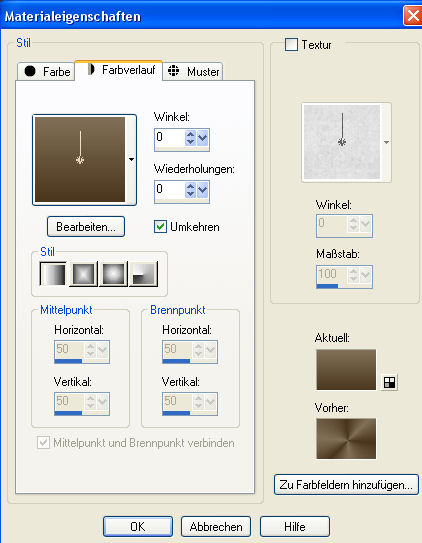
und fülle Dein Blatt damit.
4. Lege eine neue Rasterebene an und gehe auf Auswahl - Alles auswählen.
Kopiere das Tube "mds3144 Nature.pspimage" oder Dein eigenes Landschaftstube und füge es in eine Auswahl ein.
Wende den Filter FM Tile Tools - Blend Emboss mit den Standarteinstellungen an:
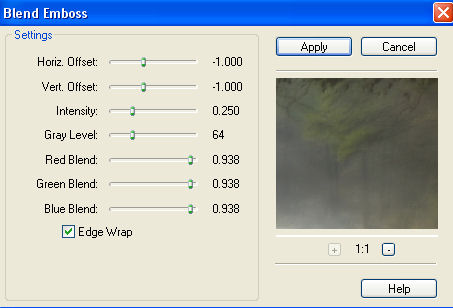
Hebe die Auswahl auf.
Verschiebe Deine Ebene nun nach links an den Rand.
5. Öffne Dir nun ein neues transparentes Arbeitsblatt in 300 x 200 Pixeln Größe und fülle das Blatt mit Deinem Farbverlauf.
Auswahl - Alles auswählen
Kopiere das Tube " Cedar+Island-PJW-67883.psp" oder Dein zweites Landschaftstube und füge es in eine Auswahl ein.
Hebe die Auswahl auf.
Wende den Filter Photo Aging Kit - Photo Frame 02 mit diesen Einstellungen an:
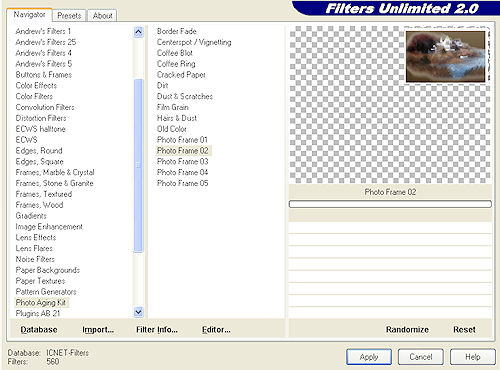
Markiere mit Deinem Zauberstab (Toleranz 15) den schwarzen Rand Deines Bildes und drücke einmal die Entf-Taste Deiner Tastatur.
Hebe die Auswahl auf.
Bearbeiten - Kopieren - Einfügen - Als neue Ebene.
Verschiebe die Ebene an eine Stelle Deiner Wahl.
6. Öffne Dir wieder ein neues transparentes Arbeitsblatt in 300 x 200 Pixeln Größe.
Fülle es mit Deinem Farbverlauf.
Auswahl - Alles auswählen.
Kopiere das Tube "1captive city mist.psp" oder Dein drittes Landschaftstube und füge es in eine Auswahl ein.
Hebe die Auswahl auf.
Wende den Filter Photo Aging Kit - Photo Frame 02 an.
Markiere mit dem Zauberstab (Toleranz 15) den schwarzen Rand Deines Bildes und drücke die Entf-Taste auf Deiner Tastatur.
Hebe die Auswahl auf.
Bearbeiten - Kopieren - Einfügen - Als neue Ebene.
Verschiebe die Ebene an eine Stelle die Dir gefällt.
Ich habe jetzt noch die Ebene frei gedreht (Bild - Frei drehen) mit diesen Einstellungen:
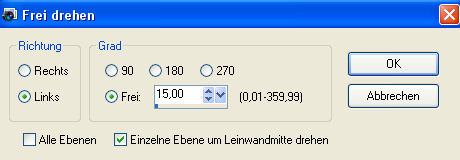
und die Größe geändert (Bild - Größe ändern - 80% - Größe aller Ebenen anpassen nicht angehakt).
7. Öffne Dir ein neues transparentes Blatt in 300 x 200 Pixeln Größe und fülle es mit Deinem Farbverlauf.
Auswahl - Alles auswählen.
Kopiere das Tube " storm_colorel.png" oder Dein viertes eigenes Landschaftstube und füge es in eine Auswahl ein.
Hebe die Auswahl auf.
Wende den Filter Photo Aging Kit - Photo Frame 02 an.
Markiere mit dem Zauberstab (Toleranz 15) den schwarzen Rand Deines Bildes und drücke die Entf-Taste auf Deiner Tastatur.
Hebe die Auswahl auf.
Bearbeiten - Kopieren - Einfügen - Als neue Ebene.
Verschiebe die Ebene an eine Stelle die Dir gefällt.
Ich habe meine Ebene noch auf 80% verkleinert.
8. Öffne wieder ein neues transparentes Arbeitsblatt in 300 x 200 Pixeln Größe und fülle es mit Deinem Farbverlauf.
Auswahl - Alles auswählen.
Kopiere das Tube "mds3871 Chinese.pspimage" oder Dein 5. Landschaftstube und füge es in eine Auswahl ein.
Hebe die Auswahl auf.
Wende den Filter Photo Aging Kit - Photo Frame 02 an.
Markiere mit dem Zauberstab (Toleranz 15) den schwarzen Rand Deines Bildes und drücke einmal die Entf-Taste auf Deiner Tastatur.
Hebe die Auswahl auf.
Verschiebe die Ebene wie es Dir gefällt.
Ich habe meine Ebene noch gedreht (Bild - Frei drehen) mit diesen Einstellungen:

Außerdem habe ich die Größe geändert auf 70% (Größe aller Ebenen anpassen nicht angehakt).
9. Kopiere nun das Tube " by_stirner_leavemealone.pspimage" oder Deine eigene Frauentube und füge sie als neue Ebene auf Deinem Bild ein.
Ich habe meine einmal vertikal gespiegelt (Bild - Vertikal spiegeln), aber da mußt Du schauen wie es zu Deiner Tube am besten passt.
Setze sie nach links unten an den Rand.
10. Kopiere das Tube "hmo_lamp.pspimage" oder Deine eigene Dekotube und füge sie als neue Ebene auf Deinem Bild ein.
Verschiebe sie dahin, wo es am besten passt.
11. Setze nun noch Deinen Schriftzug auf´s Bild... wie Du die Schrift so rund bekommst möchtest Du wissen???
Vergiß auch Dein Wasserzeichen oder Deinen Namenszug nicht.
12. Lege eine neue Rasterebene an.
Auswahl - Alles auswählen.
Fülle die Auswahl mit Deinem Farbverlauf.
Auswahl - Ändern - Verkleinern - um 5 Pixel.
Drücke einmal die Entf-Taste auf Deiner Tastatur.
Auswahl - Umkehren.
Wende den Filter Graphics Plus - Cross Shadow mit den Standarteinstellungen an:
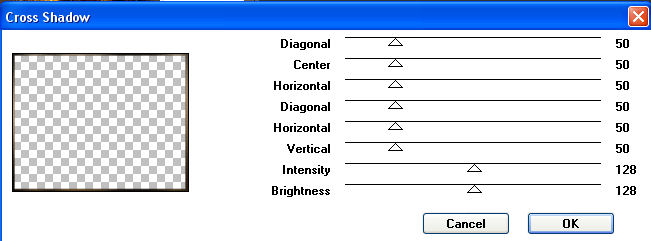
Effekte - 3D-Effekte - Schlagschatten mit diesen Einstellungen:
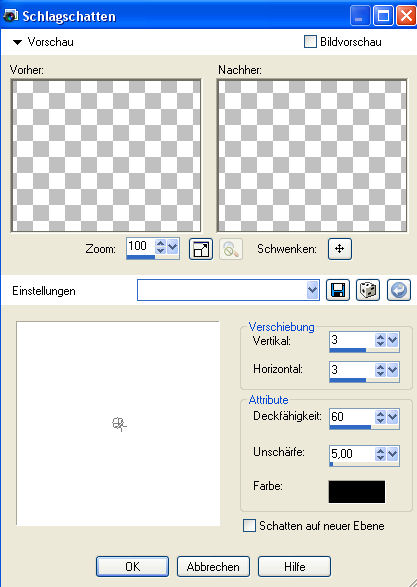
Wende den Schalgschatten noch einmal mit Minuswerten bei Vertikal und Horizontal an.
Hebe die Auswahl auf.
13. Du kannst jetzt noch einige Korrekturen an Deinen Tuben vornehmen wie Platzanordnung... Nachschärfen usw.
Wenn es Dir dann so gefällt, dann speicher alles als jpg-Datei ab und fertig ist Dein Bild mit dem Du vom Schreibtischstuhl aus mindestens um die halbe
WELT gereist bist!
Es hat Dir wieder Spaß gemacht? Na prima.... dann bist Du ganz sicher bald wieder mein Gast.
